Les paramètres de réglage dans WordPress constituent un pilier fondamental de l’administration de votre site. Ce sont des réglages que l’on modifie rarement une fois le site mis en place, mais dont la bonne configuration est essentielle au bon fonctionnement général de votre site WordPress. Ces réglages sont notamment déterminants lors de la phase d’installation, mais leur utilité ne s’arrête pas là. Vous devrez y revenir régulièrement, notamment lorsque vous ajoutez des extensions (plugins) qui viennent enrichir ou modifier l’expérience d’administration. Pourquoi est-il si important de bien comprendre ces paramètres ? Tout simplement parce que l’onglet « Réglages » agit comme une colonne vertébrale pour l’ensemble de votre site : il définit son nom, son fuseau horaire, son format d’affichage des dates et heures, mais aussi ses URLs principales, qui influent directement sur l’indexation SEO ou le bon chargement des éléments frontend. Certains de ces champs ne doivent pas être modifiés à la légère, car une erreur pourrait rendre votre site inaccessible ou perturber les connexions utilisateurs.
En tant qu’administrateur, mieux vaut donc maîtriser chaque section de l’onglet réglages, même si vous ne les touchez qu’occasionnellement. Cela vous évitera d’installer des plugins redondants, de vous tromper dans la localisation du site ou encore de mal configurer les options d’écriture, de lecture ou de discussion.
Les différents champs de l’onglet réglage général de WordPress
En accédant à l’onglet Réglages depuis votre console d’administration WordPress (colonne gauche du back-office), vous verrez apparaître plusieurs sous-onglets. Les plus courants sont les suivants :
- Général : cet onglet regroupe les paramètres de base du site. Vous pouvez y modifier le titre du site (affiché dans l’onglet du navigateur et parfois dans l’en-tête), son slogan (ou description courte), l’adresse WordPress (URL) et l’adresse du site (utile pour une installation dans un sous-dossier ou une migration), l’adresse e-mail de l’administration (qui reçoit les notifications système), ainsi que des paramètres comme la langue du site, le fuseau horaire, le format d’affichage de la date et de l’heure. Ces options influencent à la fois le front-end et le back-office de WordPress ;
- Écriture : cet onglet vous permet de définir la catégorie par défaut des articles (par exemple « Actualités », « Blog », etc.), le format par défaut (selon le thème utilisé, comme standard, galerie, lien, citation…), ainsi que les services de publication à distance. Il est également possible d’y configurer la publication par e-mail via un serveur POP3, fonction peu utilisée aujourd’hui, mais toujours disponible ;
- Lecture : cet onglet est utile pour contrôler l’apparence publique de votre site. Vous pouvez y choisir d’afficher une page statique en guise de page d’accueil (idéal pour les sites vitrine) ou une liste des derniers articles (typique des blogs). Il permet aussi de définir la page dédiée aux articles, le nombre d’articles affichés sur le blog ou dans le flux RSS, et si ces flux doivent afficher un extrait ou le contenu complet. Enfin, une option permet d’indiquer aux moteurs de recherche de ne pas indexer le site, utile en phase de développement ;
- Discussion : ici sont regroupés tous les paramètres liés aux commentaires. Vous pouvez activer ou désactiver les commentaires par défaut sur les articles, autoriser ou non les notifications de rétroliens (trackbacks/pingbacks), définir des règles de modération (validation manuelle, liste noire de mots, nombre de liens, etc.) et configurer la manière dont les commentaires s’affichent (ordre, pagination, avatar par défaut…). Cet onglet est essentiel pour garder le contrôle sur l’interactivité du site tout en limitant le spam ;
- Médias : cet onglet permet de préconfigurer les tailles des images générées automatiquement par WordPress lors de l’envoi d’un média. Vous pouvez spécifier les dimensions des miniatures, images moyennes et grandes tailles. Cela influence la manière dont vos images s’affichent sur le site, et peut avoir un impact sur la vitesse de chargement et la consommation d’espace serveur. Un bon paramétrage ici est souvent complété par l’usage de plugins d’optimisation (ex. : Imagify, Smush…) ;
- Permaliens : c’est l’un des onglets les plus importants pour le référencement naturel (SEO). Vous y définissez le format des URL de vos contenus : par défaut, WordPress utilise des URL peu lisibles de type
?p=123, mais il est vivement conseillé de choisir une structure plus descriptive, comme/nom-de-l-article/. Vous pouvez aussi personnaliser la structure des permaliens selon les catégories, les dates ou d’autres variables. Un mauvais paramétrage peut provoquer des erreurs 404 ou des duplications d’URL si vous modifiez la structure après publication, donc à manipuler avec précaution.
Dans cet article, concentrons-nous sur l’onglet Réglages → Général, qui sert de point de départ à toute configuration WordPress sérieuse. C’est ici que vous donnez l’identité de base à votre site : son nom, son slogan, ses coordonnées de contact, son fuseau horaire, et d’autres éléments essentiels à son bon fonctionnement et à sa bonne indexation sur les moteurs de recherche.
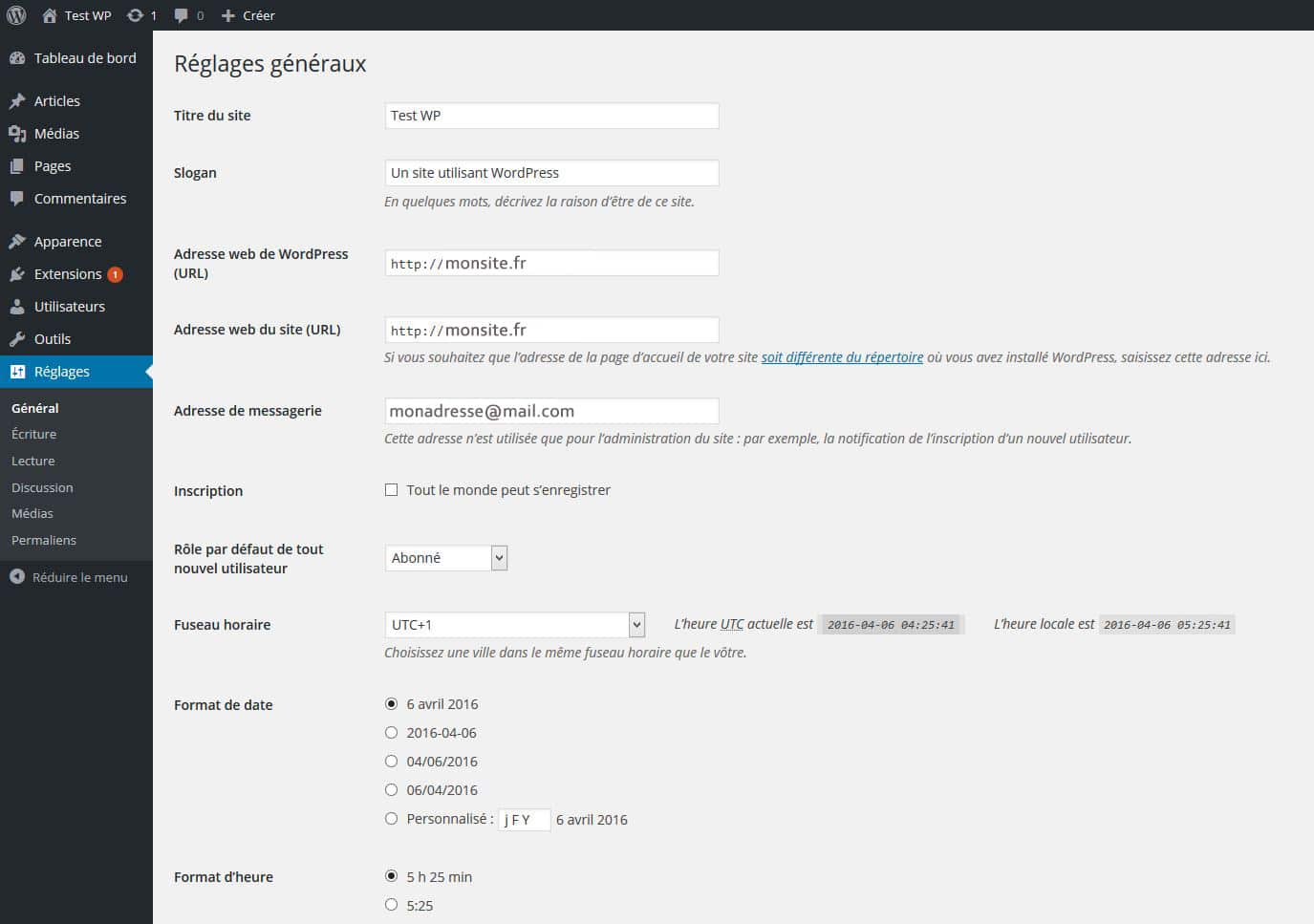
Tableau de bord de l’onglet réglages de WordPress
L’onglet général des réglages WordPress : les fondamentaux
L’onglet Réglages → Général de WordPress est souvent négligé après l’installation du CMS, pourtant il centralise des paramètres essentiels pour la bonne structuration de votre site. C’est ici que vous définissez l’identité globale de votre projet web, tant au niveau de son affichage public que de ses bases techniques.
Nom du site et slogan : des champs visibles et stratégiques
Dès le premier champ, vous pouvez spécifier le nom de votre site, qui s’affiche généralement dans l’onglet du navigateur ou dans la barre de titre des pages. Il peut être identique ou différent du nom de domaine, selon que vous mettiez en avant une marque, un service ou une entité. En dessous, le champ « slogan » est souvent pré-rempli avec la mention « Un site utilisant WordPress ». Nous vous conseillons de le personnaliser en une phrase courte qui reflète l’objectif ou la promesse de votre site. Ce texte est utilisé dans de nombreux thèmes comme sous-titre, et peut aussi être repris dans les métadonnées SEO si vous ne les remplacez pas via un plugin comme Yoast.
Les deux champs d’URL : WordPress vs site
WordPress distingue deux URL :
- Adresse web de WordPress (URL) : l’emplacement réel du dossier WordPress sur le serveur. Cela peut être
http://monsite.fr, ou un sous-dossier commehttp://monsite.fr/wordpress. Ce chemin correspond au dossier qui contient tous les fichiers du CMS ; - Adresse web du site (URL) : l’URL que verront les visiteurs. Elle peut techniquement être différente (ex. : WordPress installé dans un sous-dossier mais affiché à la racine), mais cela demande une configuration avancée du fichier
index.phpet une gestion rigoureuse des chemins relatifs.
En général, ces deux adresses sont identiques. Modifier l’une sans l’autre, ou utiliser deux formats (avec et sans www) sans prévoir de redirection 301, peut provoquer des erreurs critiques, voire rendre votre site inaccessible. Pour une meilleure compatibilité avec les standards du web et de la sécurité, nous recommandons d’utiliser une version cohérente (ex. : avec https et www) et de gérer les redirections via le fichier .htaccess.
Conseil : Ne testez jamais à la légère des valeurs différentes pour l’URL WordPress et celle du site, sans sauvegarde préalable. Une erreur ici peut entraîner un « white screen of death ».
Adresse e-mail de l’administration : point de contact système
Ce champ indique l’adresse e-mail de l’administrateur principal. C’est elle qui reçoit les notifications critiques de WordPress : mises à jour disponibles, messages d’erreur, modifications d’utilisateur, tentatives de connexion suspectes (si un plugin de sécurité est activé), etc. Il est donc important que cette adresse soit à jour, lisible régulièrement, et protégée contre les risques de piratage.
Fuseau horaire, formats de date et langue du site
WordPress propose un système de timestamp pour horodater automatiquement les publications. Par défaut, il utilise le fuseau UTC, ce qui peut générer des décalages d’affichage si vous êtes basé en France ou en Belgique. Il est recommandé de sélectionner un fuseau horaire géographique (comme « Paris ») plutôt que UTC+1, pour que les changements d’heure d’été et d’hiver soient automatiquement pris en compte. Les formats d’affichage de la date (ex. : 01/05/2025) et de l’heure (ex. : 14 h 30) peuvent être personnalisés selon vos préférences ou la langue du site. Pour un blog multilingue, cette option peut également impacter la cohérence d’affichage.
Enfin, la langue du site détermine l’interface de l’administration WordPress (menus, messages système) mais aussi parfois des éléments de contenu (si le thème ou les plugins utilisent les fonctions __() ou _e()). Il est toujours possible d’ajouter d’autres langues et de basculer ensuite via un plugin de type WPML ou Polylang si vous souhaitez un site multilingue.
Pour aller plus loin : comment personnaliser cette page de réglages
WordPress permet de personnaliser les réglages de son administration via son API d’options. Cela vous donne la possibilité d’ajouter des champs supplémentaires dans l’onglet « Réglages > Général » ou de créer vos propres interfaces de configuration. Cette personnalisation est essentielle dans le cadre du développement de thèmes sur mesure, de plugins professionnels ou de portails multisites.
1. Ajouter un champ personnalisé dans l’onglet « Général »
Pour étendre l’onglet existant, vous devez utiliser les fonctions suivantes :
register_setting(): pour enregistrer l’option dans la base de données avec validation ;add_settings_section(): pour organiser les champs par blocs logiques ;add_settings_field(): pour déclarer chaque champ individuellement (texte, case à cocher, radio, etc.).
Ces fonctions doivent être appelées dans un hook tel que admin_init. L’affichage des champs est ensuite assuré par des callbacks spécifiques. C’est la méthode native recommandée pour garantir la compatibilité avec le cœur WordPress.
2. Créer une nouvelle page dans « Réglages »
Pour créer une page de réglages distincte, utilisez la fonction add_options_page(). Elle permet d’ajouter une entrée dans le menu « Réglages » et de définir un formulaire de configuration personnalisé. Couplée avec settings_fields() et do_settings_sections(), cette approche donne un contrôle total sur l’interface utilisateur.
Exemple : vous pouvez créer un panneau de configuration avec plusieurs onglets pour gérer des options globales de thème (logos, palette de couleurs, tracking, etc.) sans polluer l’écran principal de WordPress.
3. Exploiter des frameworks de formulaire
Pour gagner du temps et bénéficier de champs stylisés, pensez à utiliser des bibliothèques telles que :
- CMB2 (Custom Meta Boxes 2) : très utilisée pour les champs personnalisés et les options de thème ;
- Redux Framework : solution complète pour des interfaces d’options avancées ;
- ACF Pro (Advanced Custom Fields) : avec son module « Options Pages » pour injecter des champs dans l’administration sans codage complexe.
4. Multisite et permissions
Dans une configuration multisite, il est préférable de filtrer les permissions avec current_user_can() et d’utiliser is_network_admin() pour restreindre certaines options aux super administrateurs. Vous pouvez aussi stocker vos réglages via get_site_option() et update_site_option() pour des effets globaux sur l’ensemble des sites du réseau.
Pensez aux bonnes pratiques sur le sujet
- Utilisez des
prefixescohérents pour vos champs afin d’éviter les conflits (ex.monplugin_option_nom) ; - Validez et sécurisez toutes les données avec des
sanitize_callback; - Ajoutez des
descriptions et labels accessiblespour chaque champ pour une meilleure UX ; - Respectez la hiérarchie des rôles utilisateurs avant de permettre la modification d’un champ sensible.
En personnalisant cette page de réglages, vous faites évoluer WordPress d’un simple CMS à un véritable outil métier. Cela permet de centraliser les options critiques, de professionnaliser votre interface d’administration, et d’offrir une expérience utilisateur sur mesure à vos clients ou contributeurs.
Pourquoi bien configurer les réglages généraux améliore la stabilité et le SEO de votre site WordPress
Souvent négligés après l’installation, les réglages généraux de WordPress jouent pourtant un rôle clé dans la bonne configuration globale de votre site. Bien qu’ils n’aient pas d’impact direct sur votre référencement naturel (SEO), ils influencent plusieurs éléments indirectement stratégiques pour la visibilité de vos contenus. Le titre du site et son slogan sont par exemple repris automatiquement dans l’onglet du navigateur, dans les balises de titre, ou dans certains extraits partagés sur les réseaux sociaux, en l’absence de configuration spécifique avec un plugin SEO comme Yoast ou Rank Math. Un titre peu descriptif ou un slogan par défaut (“Un site utilisant WordPress”) peut ainsi envoyer un signal de faible qualité à vos visiteurs… et à Google.
La définition correcte des URL du site (avec ou sans www, en https sécurisé…) est également primordiale. Une mauvaise configuration peut entraîner des problèmes de duplication de pages, de redirections multiples ou de sécurité. Cela affecte non seulement l’expérience utilisateur, mais aussi l’indexation dans les moteurs de recherche. Enfin, ne négligez pas des champs tels que le fuseau horaire ou le format de date : de nombreuses extensions utilisent ces paramètres pour planifier des actions automatisées (newsletters, publications, sauvegardes…). Un fuseau mal réglé peut provoquer des décalages dans les horaires de publication, un comportement imprévu sur les plugins, ou des erreurs dans les rapports statistiques.
A vous de jouer !

0 commentaires